Min pirsgirêkek bi dîska min a derve ya Seagate re li ser MacBook Pro-ya min xuya nake. Ev demek bû pirsgirêkek û ez niha xemgîn dibim. Ma tiştek heye ku ez dikarim bikim ku ez bigihîjim dîska derveyî? Hemî belge, vîdyoyên min û ekranên kesk ên ku ez bikar tînim di wan de ne. Tikaye, alîkariya min bike.
Pir bikarhêneran pirsgirêka der barê hard dîskên derve yên Seagate û WD de ragihandin ku di civata piştevaniya Apple de xuya nakin. Gava ku hûn dîska hişk a derveyî bi Mac-a xwe ve girêdidin, ew li ser sermaseyê an di Finder de xuya nake. Meriv çawa pirsgirêkê çareser bike? Li vir hin serişteyên çareserkirina pirsgirêkê dê werin destnîşan kirin da ku dîskên hişk ên derveyî ku li Mac-ê nayên xuyang kirin (Ventura, Monterey, Big Sur, Catalina, hwd.) li ber destê we rast bikin. Em ê her weha kifş bikin ka meriv çawa berê daneyên xwe biparêze.
Meriv Meriv Meriv Çawa Ji Wendakirina Daneyan dûr bixe berî ku Hard Dîska Derve li Mac-ê neyê xuyang kirin rast bike?
Pêdivî ye ku hûn bala xwe bidinê ku daneyên weya ku di dîska hişk a derveyî nenaskirî de hatine hilanîn dikare ji ber her cûre nediyariyê di pêvajoya tamîrkirina wê de were jêbirin an bi xeletî winda bibe. Ji ber vê yekê, ji bo ku hûn ji windabûna daneyê dûr nekevin, çêtir e ku hûn pêşî pelên li ser ajokerê werin derxistin û paşde kirin. Parçeyek nermalava hilanîna daneya dîska hişk mîna MacDeed Data Recovery heq dike ku were ceribandin ku daneyên ji dîskên hişk ên derveyî yên ku li Mac-ê nayên xuyang kirin vegerînin.
Piştî ku ji hêla MacDeed Data Recovery ve were tesbît kirin, dîska weya hişk a derveyî dê şopandinek bêkêmasî werbigire da ku pelên herî vegerandin bibînin. Ji xeynî dîskên hişk ên derveyî, ev amûra piralî di heman demê de amûrên hilanînê yên din ên wekî cildên hundurîn, dîskên USB, kartên SD, qertên bîranîn, kamerayên dîjîtal, hwd jî piştgirî dike. Ew daneyên HFS+, FAT16, FAT32, exFAT, ext2, ext3, ext4 û NTFS vedigire. pergalên pelan.
Çima MacDeed Data Recovery hilbijêrin?
- Pelên rasterast ji dîska hişk a derveyî ku li Mac-ê nayên xuyang kirin sererast bikin
- Daneyên ji dîskên biyanî di bin rewşên windabûna daneya potansiyel ên cihêreng de, di nav de jêbirina xelet, xebata nerast, formatkirin, têkçûna dîska hişk, hwd.
- Piştgiriya 200+ celebên vegerandina pelan ên wekî wêne, belge, vîdyo, deng, e-name, û arşîvên li ser Mac-ê
- Operasyona rasterast û rêjeya başbûnê ya bilind
- Batch daneyên ku dê bi yek klîk ve werin wergirtin hildibijêre
- Pelan pêşdîtin bikin da ku karbidestiya hilanînê baştir bikin
- Qeydên şopandina dîrokî yên peydakirî da ku ji şopandina dubare dûr nekevin
- Daneyên ku li ser ajokerek herêmî an karûbarên cloudê hatine hilanîn
Rêbernameya jêrîn bişopînin da ku daneyên ji dîska xweya derveyî ya ku li Mac-ê nayê xuyang kirin derxînin.
Gav 1. Daxistina Data Recovery MacDeed. Piştre saz bikin û vekin.
Belaş Biceribîne Belaş Biceribîne
Gav 2. Biçe moda Data Recovery.

Gav 3. Ev nermalava hilanîna daneyê dê hemî amûrên hilanînê yên ku di Disk Utility xuya dibin navnîş bike. Ji ber vê yekê heke hûn dikarin dîska xweya derveyî di Disk Utility de bibînin, hûn dikarin li vir hilbijêrin. Dûv re "Scan" bikirtînin da ku berdewam bikin.

Gav 4. Piştî şopandinê, hûn dikarin her pelê hatî dîtin pêşdîtin bikin. Pelên ku hûn hewce ne hilbijêrin û "Recover" bikirtînin da ku wan li ser dîskek dîskek din hilînin. Hingê hûn dikarin pelan bi gelemperî bigihîjin.

Belaş Biceribîne Belaş Biceribîne
Meriv çawa Hard Drive-a Derve li Mac-ê Name Name?
Piştî ku daneyên xwe ji dîska hişk a derveyî ya nenaskirî berbi cîhek ewledar vekêşand, naha dema wê ye ku ew ji nû ve bikar bînin rast bikin. Bixwînin da ku bi hûrgulî awayên cûda yên rastkirinê fêr bibin.
Çareserî 1: Têkiliyên di navbera Mac û dîska hişk a derveyî de kontrol bikin
Ger dîska weya derveyî li ser Mac-a we nayê xuyang kirin, di serî de hûn hewce ne ku kontrol bikin ka pêwendî nebaş e. Gelek îmkanên hevpar hene ku rê li ber girêdana nerast vedigirin. Li jêr wan kontrol bikin û çareseriyên ku hûn dîska hişk li Mac-ê nîşan bidin bistînin.
- Kabloya girêdanê di her du dawiyan de bi nermî ve girêdayî ye. - Kabloyê rast bixin.
- Kabloya USB xelet e. - Kabloyek cûda biceribîne.
- Porta USB/flash ajokerê xera bûye. - Portek din bikar bînin.
- Zehf ji ya ku porta we dikare pêşkêşî bike bêtir hêz hewce dike - Biceribînin ku ji bo ajokerê navendek USB-ya ku ji derve ve tê hêzdar kirin an dabînkirina hêzê bicîh bikin.
- Çewtiyên li ser hardware ya Mac-a we hene. - Dîska hişk a derveyî bi Mac-a din ve girêdin.
- Formata dîska hişk a derveyî bi macOS-ê re ne hevaheng e. - Wê bi amûrek Windows-ê ve girêdin.

Çareserî 2: Dîskera biyanî ya ku di Finder Mac-ê de nîşan bide bistînin
Ger we piştrast kir ku dîska weya derveyî bi rêkûpêk bi Mac-ê ve girêdayî ye, û ew hîn jî xuya nake. Mîhengên dîmendera ajokera macOS-ê kontrol bikin da ku bibînin ka ajoka we nayê hilbijartin ku li Mac-ê were xuyang kirin. Ji bo talîmata nîşankirina dîska derveyî li ser Mac Finder li jêr binêrin.
- Finder ji Dockê vekin.
- Li ser barika menuya Apple-ê Finder bikirtînin > ji pêşeka daketî Vebijêrkan hilbijêrin.
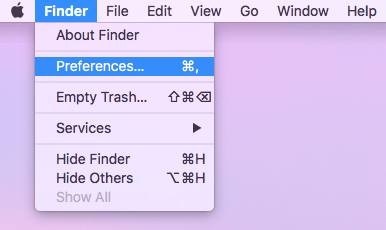
- Tabloya "Sidebar" hilbijêrin> "Dîskên Derve" li binê "Alav" bibînin> qutiya piçûk a li tenişta wê bikirtînin. Dûv re dîska weya hişk a derveyî ya girêdayî dê di Finder de xuya bibe.
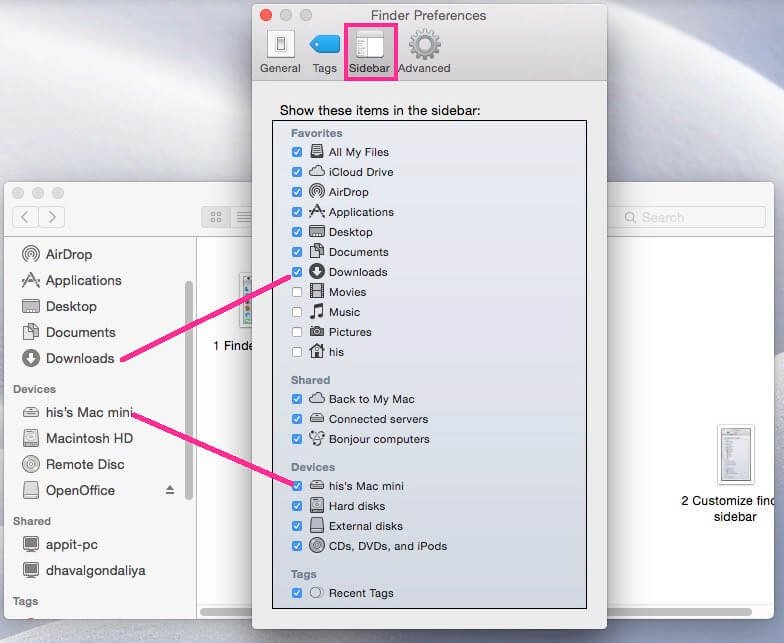
Çareserî 3: Dîska hişk a derveyî li ser sermaseya mac nîşan bidin
Her weha hûn dikarin bi çêkirina Mac-a xwe ajokarên siwarkirî li ser sermaseyê nîşan bide dîska hişk a derveyî ku nayê xuyang kirin rast bikin. Biçe Settings -> Vebijêrkên Finder. Di binê tabloya Giştî de, pê ewle bine ku we dîskên derve yên li binê "Van tiştan li ser sermaseyê nîşan bide" îşaret kiriye. Ger qutik bi rastî hate kontrol kirin, berbi çareseriyên din ve biçin.
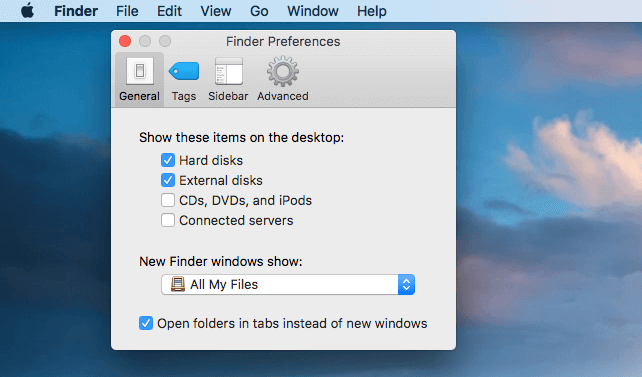
Çareserî 4: Dîska dîska derveyî ji hêla Disk Utility ve were xuyang kirin
Ji bo nîşankirina dîska derveyî li ser Mac-ê, rêbazek din ev e ku gava ku ajoker tê de xuya bibe, karanîna Disk Utility bikar bînin. 2 cure senaryo hene.
Senaryo 1: Dîska hişk a derveyî bixin
Ger hard dîska derveyî ne pêdivî ye ku were siwar kirin, Mac-a we bi guman nikare wê nas bike. Dema ku hûn cildekê siwar dikin, ew ê dihêle hûn bi pergala pelan a komputerê ve xwe bigihînin pel û peldankên wê. Li vir ev e ku meriv çawa bi destan dîska hişk a derveyî saz dike.
- Finder> Peldanka Serlêdan> Alîkarî> Karsaziya Dîskê vekin.
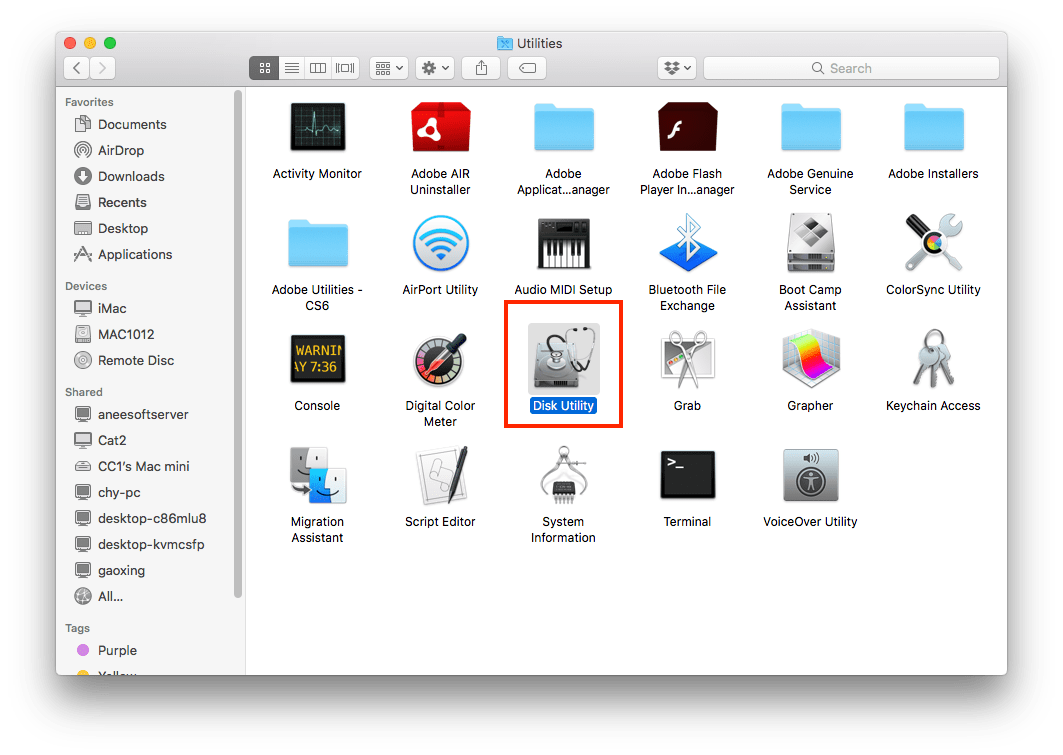
- Ji milê çepê dîska hişk a derveyî ronî bikin.
- Hûn ê bişkojka "Çiya" li navenda jorîn bibînin heke ajoker ne siwar be. Dûv re bişkojka "Çiya" bikirtînin da ku pêvajoya lêdanê dest pê bikin.
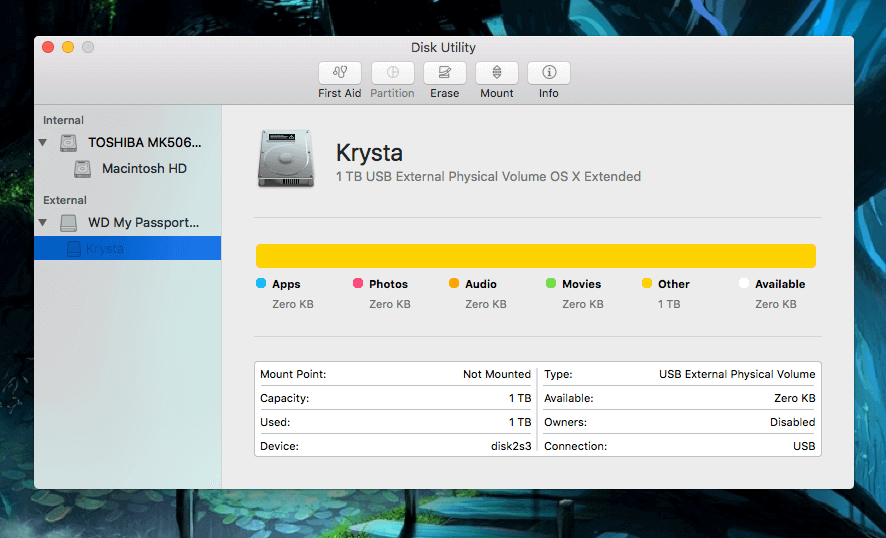
Senaryo 2: Alîkariya Yekem ji bo hard dîska derveyî bimeşîne
Dîskera hişk a derveyî bi xeletiyên hundurîn jî dê wê ji Mac-a we re negihîje. Alîkariya Pêşîn dê dîska hişk ji bo xeletiyan kontrol bike û heke hewce bike wê tamîr bike. Pêngavên jêrîn bişopînin da ku Alîkariya Yekem di Disk Utility de bikar bînin.
- Herin Disk Utility wekî di senaryo 1 de. Her weha hûn dikarin bi rêya Spotlight li Disk Utility bigerin.

- Dîska hişk a derve ya gewr ronî bikin > Alîkariya Pêşîn li navenda jorîn hilbijêrin.
- Hilbijêre Bixebitîne da ku tespîtkirina dîska hişk bike û her pirsgirêk çareser bike.

Çareserî 5: Bi karanîna Termînalê, hard dîska derveyî ku li Mac-ê nayê xuyang kirin tamîr bikin
Hin rêzikên fermanê yên Termînalê xwedan şiyana rakirina pelên ku rê nadin ku dîska weya derveyî wekî berê xuya bibe rakin. Her çend pêvajo hinekî dijwar be jî, ew hîn jî wekî çareya paşîn hêjayî ceribandinê ye. Wekî jêrîn dersdar e ku meriv çawa di Termînalê de hard dîskên derveyî yên nenaskirî li Mac-ê rast dike.
- Bi lêgerîna wê bi Spotlight re Termînalê bidin destpêkirin.
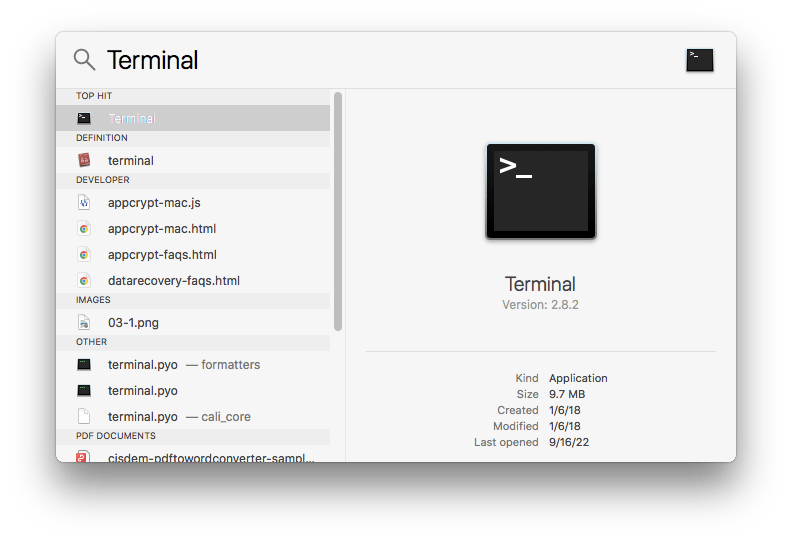
- Rêza fermanê binivîsin: "lîsteya diskutil", û dûv re bişkojka enters bike da ku bicîh bike.

- Hûn ê hemî dîskên hilanînê yên ku bi Mac-a xwe ve girêdayî ne ji navnîşa encam bibînin. Bibînin ku dîska derveyî ku nayê xuyang kirin. Di vê nimûneyê de, nasnameya navxweyî ya vê ajokerê li ser macOS "disk2" ye.

- Rêzikek fermanek din binivîse: "diskutil eject disk2" û Enter bikirtînin. Ji bîr nekin ku di dema xebata rastîn de hejmara nimûne bi nasnameya xwe veguherînin.
- Girêdana hişk û Mac-a xwe qut bikin.
- Dûv re ajokerê dîsa têxin Mac-ê. Di dawiyê de, biçin kontrol bikin ka dîska weya derveyî li Mac-a we xuya dibe.
Çareseriyên Potansiyel ên Din ên ku Dibe ku Dîskên Zehf ên Derveyî Neyên Nîşandan Serast bikin
- Biceribînin ku dîska hişk a derveyî bi rengek hêdîtir û baldartir ve girêdin.
- Ji pêşeka Finder, "Biçe Peldankê…" hilbijêrin û riya ajokera derveyî ya ku di binê Disk Utility xuya dike binivîsin. Mînak: / cild / mydisk.
- Komputera Mac-a xwe ji nû ve saz bikin û dîsa biceribînin ku ajokera derveyî girêbidin.
- Mac-a xwe bi pergala macOS-ê ya herî nû nûve bikin.
- Fuse ji bo Mac an NTFS-3G ji bo Mac-ê saz bikin da ku ajokarên ku destûrê didin we bixwînin û binivîsin li dîskên hişk ên derveyî yên NTFS-formatkirî zêde bikin.
- Dîska xweya derveyî ji nû ve format bikin da ku wê bi pergala macOS-ê re hevaheng bikin.
- NVRAM/PRAM an SMC-ya Mac-a xwe ji nû ve saz bikin da ku pirsgirêkên hardware tamîr bikin.
Çima Hard Dîska min a Derveyî dema ku tê girêdan li Mac-a min nayê xuyang kirin?
Ji bo têgihiştinek kûr a dîskên req ên derveyî ku li Mac-ê nayên xuyang kirin, werin em çend sedemên gelemperî yên ku di encama vê pirsgirêkê de derdikevin lêkolîn bikin.
- Pirsgirêkên pêwendiyê (kabloya şikestî, girêdanên USB yên mirî, hwd.)
- Dîska hişk a derveyî hilbijart ku ji sermaseya Mac / Finder were veşartin
- Ji bo hard dîska derveyî dabînkirina hêzê têr nake
- Formata ajokerê ya ku nayê piştgirî kirin
- Parçeyên xirab / dabeşkirin an pelên xerabûyî di hundurê ajokê de
- Zirara laşî ya ajotinê
- Drive li ser cîhaza macOS nayê xwendin
- Hardware an nermalava bi guhertoyên pir kevn ên li ser Mac-ê

